Mi pequeña odisea con el ordenador: Tenía uno que ya estaba fallando, por lo que decidí cambiarlo por uno más moderno pero aprovechando el disco SSD. Al mismo tiempo podría acceder al Windows 10 que tenia instalado y así recuperar cierta información para después formatear e instalar Windows 11. Ahora, ¿alguna vez has sentido que algo simple se convierte en una aventura? Bueno, eso es lo que me pasó.
El primer paso: Cambiar el corazón y el cerebro
Mi nueva placa base, una ASUS TUF Gaming B760M-Plus WiFi, y mi nuevo procesador Intel Core i7-14700K necesitaban que la BIOS estuviera actualizada para poder trabajar juntos, vamos, que sean compatibles. Aquí enfrenté mi primer dilema: no podía actualizar la BIOS sin un procesador compatible con la versión que ya tenía. Por suerte, tenía a mano un Intel Core i5-12400 que sí era compatible. Así que, lo instalé, después a través de la herramienta dentro de la configuración de BIOS, actualicé la BIOS con un USB preparado desde otro ordenador y, finalmente, pude colocar el Intel Core i7-14700K.
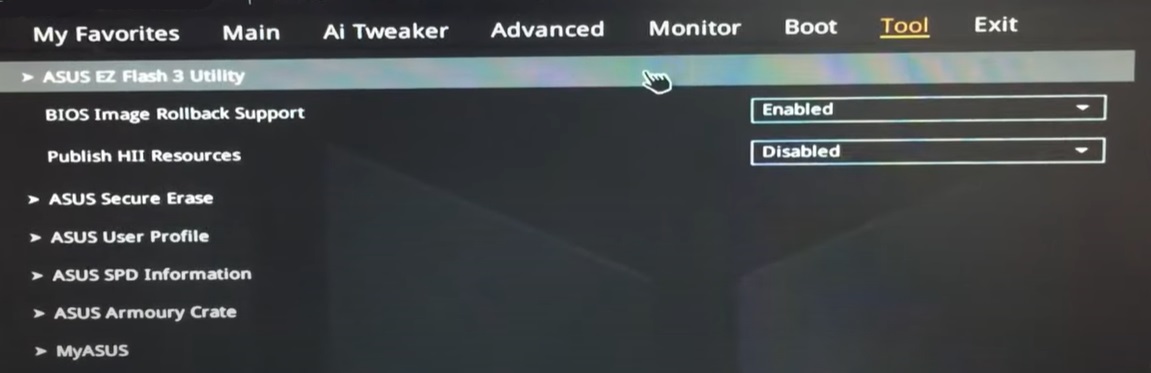
La incompatibilidad con el sistema operativo
Ahora, con el corazón listo para latir, enfrenté otro bache por el camino. Mi nueva placa base venía con la BIOS configurada para arrancar solo con un sistema operativo instalado o que se instalase con el CSM desactivado en el Secure Boot, pero yo tenía Windows 10 en mi SSD, el cual obviamente estaba instalado con el CSM habilitado. Por lo cual, la BIOS detectaba el SSD, pero no permitía arrancar por esta diferencia.
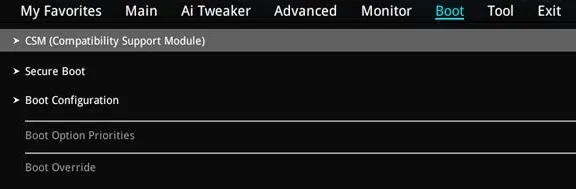
Así que fui a habilitar el CSM en el Secure Boot, una opción en la BIOS que permite la compatibilidad con sistemas operativos antiguos (por decirlo de una manera sencilla), pero hubo otro obstáculo: mi procesador tenía una gráfica integrada con una vBIOS bloqueada, lo que hacía que la opción CSM estuviera desactivada y sin permitir su modificación. Esto es debido a que los cambios de la CSM se guardan en la vBIOS de la gráfica, por lo que si está bloqueada la vBIOS, automáticamente la BIOS desactiva/inhabilita las opciones del CSM. Así que necesitaba una gráfica con la vBIOS desbloqueada, y cualquier tarjeta gráfica dedicada lo tiene.

Recurrí a una antigua Nvidia GT 730 que tenía por casa. Al instalarla, pude activar y modificar el CSM a «Enable», reiniciar, entrar nuevamente en la BIOS y, finalmente, seleccionar mi SSD con Windows 10 como opción de arranque. ¡Y funcionó! Mi ordenador arrancó con el sistema operativo que ya tenía.
Última etapa: Actualización a Windows 11
Una vez recuperé mis datos e información, quise actualizar a Windows 11. Pero, si lo hacía con el CSM habilitado y después quitaba la tarjeta gráfica, Windows 11 no arrancaría. Recuerda que al quitar la gráfica, la BIOS detectaría que la vBIOS está bloqueada, por lo que volvería a configurar automáticamente el CSM a desactivado e inhabilitado, por lo que ya no arrancaría el Windows 11 si lo has instalado con un CSM habilitado. La solución fue quitar la tarjeta gráfica, y con el CSM desactivado e inhabilitado, configurar el arranque con un USB que contenía Windows 11, reiniciar e instalar Windows 11 con el USB en el SSD. ¡Misión cumplida!

Puntilla: Surgieron otros obstáculos, como querer finalizar la instalación de Windows 11 sin una cuenta de usuario de Microsoft y sin tener acceso a Internet, pero eso es otra misión a contar.
Reflexiones y preguntas
Este viaje tecnológico me dejó pensando en varias cosas. ¿Por qué muy pocas placas base no permiten actualizar la BIOS sin un procesador compatible, mientras otras marcas como MSI sí lo hacen desde hace unos años? Además, ¿por qué es tan tedioso usar una unidad de almacenamiento con una versión antigua de Windows? Parecería que el avance de la tecnología, en vez de simplificar y agilizar, a veces complica más las cosas. ¿Es a propósito?
¿Tú qué opinas? ¿Has vivido experiencias o situaciones similares? Compártelas en los comentarios, seguro que a alguien le sirve de ayuda.
Imagen destacada: Teresa Hernández – generada con IA

